Firma de un controlador durante el desarrollo y las pruebas
Antes de instalar un controlador en un equipo que ejecute una versión de 64 bits de Windows, debe firmar el paquete de controladores. Con fines de prueba, puede probar el paquete de controladores, que es una forma más flexible de firma que la firma para la versión pública.
En Microsoft Visual Studio, la firma de prueba está habilitada de forma predeterminada. Supongamos que ha creado una solución de controlador KMDF como se describe en Escritura de un controlador KMDF basado en una plantilla. Al compilar la solución, puede ver en la ventana Salida que el paquete de controladores se ha firmado.
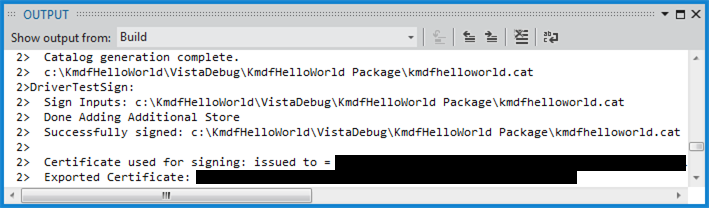
Habilitación manual de la firma de pruebas
Para habilitar manualmente la firma de pruebas, siga estos pasos.
En Visual Studio, abra una solución que tenga un proyecto de paquete de controladores. Seleccione y mantenga pulsado (o haga clic con el botón derecho) el proyecto de paquete de controladores y seleccione Propiedades.
En las páginas de propiedades del paquete, vaya a Propiedades de configuración > Firma de controladores > General. En la lista desplegable Modo de firma, seleccione Firmar de prueba.
En las páginas de propiedades del paquete, vaya a Propiedades de configuración > Inf2Cat > General. En la lista desplegable Ejecutar Inf2Cat, seleccione Sí.
Visualización del paquete de controladores firmados
Después de compilar la solución, vaya a Explorador de archivos, a la carpeta que contiene el paquete de controladores. Uno de los archivos del paquete es un archivo de catálogo. El archivo de catálogo contiene la firma digital del paquete. Para obtener un ejemplo de visualización de los archivos en un paquete firmado, consulte Escritura de un controlador KMDF basado en una plantilla.
Uso compartido de un certificado de firma
Al probar la firma de un paquete de controladores, Visual Studio crea un certificado de firma (archivo PFX) e lo importa en un almacén de certificados en el equipo host. Al implementar el paquete de controladores firmados por pruebas en un equipo de prueba, Visual Studio copia un certificado de verificación (archivo CER) en el equipo de prueba. Si desea compartir el certificado con desarrolladores que compilan controladores en otros equipos host, debe compartir el certificado de firma, no el certificado de verificación.
Para compartir el certificado de firma, siga estos pasos.
En Visual Studio, en la ventana Explorador de soluciones, seleccione y mantenga presionado (o haga clic con el botón derecho) el proyecto de paquete de controladores y elija Propiedades.
En las páginas de propiedades del paquete, vaya a Propiedades de configuración > Firma de controladores > General. En el campo Certificado de prueba, elija Seleccionar de almacén.
En el cuadro de diálogo Seleccionar certificado, busque el certificado de firma de prueba. El nombre del certificado será similar a WDKTestCert su nombre. Seleccione el certificado de firma de prueba y seleccione Propiedades. En la pestaña Detalles, seleccione Copiar en archivo.
Siga las instrucciones del Asistente para exportación de certificados para exportar un archivo PFX. Cuando se le pregunte si desea exportar la clave privada, seleccione Sí, exportar la clave privada.
Comparta el archivo PFX exportado con los demás desarrolladores.